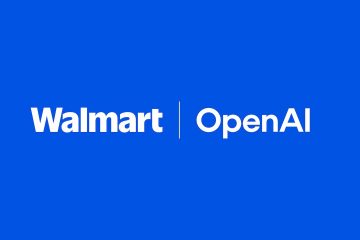Windows 11 は大規模なオーバーホールです。つまり、すべてがスムーズに進むようにするには、インストールする前にコンピューターを準備する必要があります。
Windows 11 は Windows 10 をベースとしていますが、ラップトップまたはラップトップのリリースに関係なく、デスクトップ コンピュータの場合、アップグレード プロセスでは完全な再インストールが必要になります。つまり、インストールの前後で問題が発生する可能性が高くなります。ただし、インストール前にシステムを準備しておくと、問題が発生する可能性を最小限に抑えることができ、何か問題が発生した場合でも迅速に回復することができます。 Windows 11 のアップグレードが成功しました。
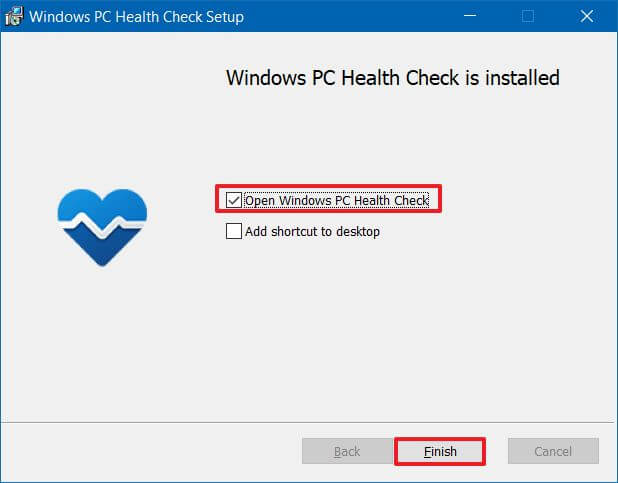
Windows 11 をインストールするための PC の準備
Windows 10 から Windows 11 (バージョン 22H2) へのアップグレードを計画している場合、プロセスを手動で開始する前に、ハードウェアの互換性の確認、必要なセキュリティ機能の有効化、現在のセットアップのバックアップの作成など、いくつかの作業を行う必要があります。
1. PC が Windows 11 を実行するかどうかを確認します
Windows 11 は既存の Windows 10 コンピューターの無料アップグレードですが、お使いのデバイスに互換性があることを意味するものではありません。新しいオペレーティング システムでは、システムの最小要件が引き上げられました。つまり、コンピュータのハードウェアが要件を満たしているかどうかを確認することが、インストールを開始する前に最初に行うべきことの 1 つです。
クイック ノート: 2022 年 5 月、Microsoft は、PC ヘルス チェック アプリを自動的にインストールする更新プログラム KB5005463 をリリースしました。そのため、以下の手順に進む前に、アプリがまだインストールされていないことを [スタート] メニューで確認してください。
コンピューターが Windows 11 と互換性があるかどうかを確認するには、次の手順を使用します。
開く PC Health Check ダウンロード ページ.
WindowsPCHealthCheckSetup.msi ファイルをコンピュータに保存します。
「ライセンス契約の条項に同意します」 オプションを選択します。
インストール ボタンをクリックします。
「Windows を開く」をチェックします。 PC ヘルス チェック」 オプション。
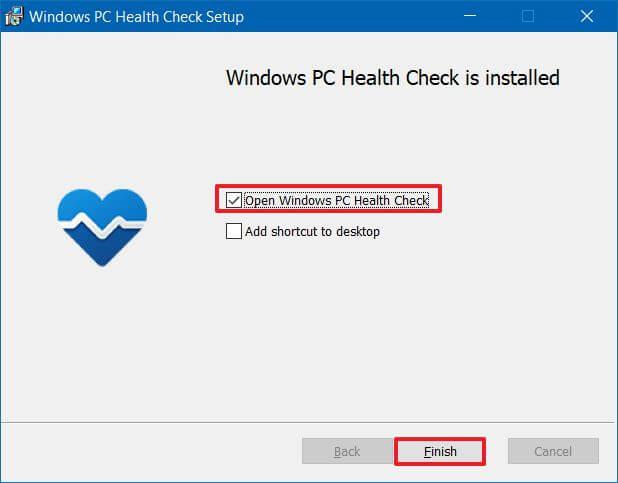
完了
[Windows 11 の紹介] セクションで、[今すぐチェック] ボタンをクリックします。 (オプション) [すべての結果を表示] ボタンをクリックして、 (オプション) [デバイスの仕様] ボタンをクリックします。 手順を完了すると、ハードウェアに互換性がある場合は、新しいバージョンにアップグレードできることを確認するメッセージが表示されます。ハードウェアに互換性がない場合は、デバイスがバージョン 22H2 を実行できる理由を示すメッセージが表示されます。 Windows 11 では、セキュリティを強化するためにトラステッド プラットフォーム モジュール (TPM) バージョン 2.0 チップが必要です。デバイスにこの機能がない場合、インプレース アップグレードまたはクリーン インストールを続行することはできません。 @media only screen and (min-width: 0px) and (min-height: 0px) { div[id^=”bsa-zone_1659356193270-5_123456″] {最小幅: 300px;最小高さ: 250px; @media only screen and (min-width: 640px) and (min-height: 0px) { div[id^=”bsa-zone_1659356193270-5_123456″] { min-width: 120px; } }最小高さ: 600px; } } TPM 2.0 が Windows 11 要件チェックに合格できるようにするには、次の手順に従います。 [設定] を開きます。 をクリックします。更新とセキュリティ。 [回復] をクリックします。 [高度なスタートアップ] セクションで、[今すぐ再起動] をクリックします。 [トラブルシューティング] をクリックします。 詳細オプションをクリックします。 「UEFI ファームウェア設定」 オプションをクリックします。 [再起動] ボタンをクリックします。 詳細 >、セキュリティ、または ブート 設定ページ (マザーボードによって異なります)。 TPM 2.0 オプションを選択し、 有効 オプション。 コンピューターに TPM 2.0 チップが搭載されておらず、AMD プロセッサーを搭載している場合、モジュールはプロセッサに組み込まれている可能性が高く、オプションは「fTPM」(ファームウェアベースのTPM 2.0)または「AMD fTPMスイッチ」として利用できます。デバイスが Intel ベースのシステムである場合、セキュリティ機能は Platform Trust Technology (PTT) として利用できます。 デバイスに TPM オプションがなく、これがカスタム ビルドである場合は、モジュールを購入してサポートを追加できます。ただし、マザーボードの製造元の Web サイトを参照して、サポートが存在することを確認してください。 手順を完了すると、Windows 11 チェックに合格し、コンピューターを新しい OS にアップグレードできるようになります。 セキュア ブートは、Windows 11 をインストールするために必要なもう 1 つのセキュリティ機能です。このモジュールにより、製造元が信頼するソフトウェアを使用してのみコンピューターを起動できるようになります。 デバイスがレガシー BIOS (基本入出力システム) を使用している場合、最初に MBR (マスター ブート レコード) ドライブを GPT (GUID パーティション テーブル) に変換し、次に UEFI (Unified Extensible Firmware Interface) モードに切り替えて、セキュア ブートを有効にします。そうしないと、新しいファームウェアを有効にすると、コンピューターが起動しなくなります。クリーン インストールを実行しようとしている場合は、規則をスキップできますが、Windows 10 デスクトップからアップグレードしようとしている場合、これは要件です。 Windows 11 をインストールする前にセキュア ブートを有効にするには ( [設定] を開きます。 [更新とセキュリティ] をクリックします。 [回復] をクリックします。 [高度な起動] セクションで、[今すぐ再起動] ボタンをクリックします。 [トラブルシューティング] をクリックします。 [詳細オプション. 「UEFI ファームウェア SE」をクリックします。 tings” オプション。 [再起動] ボタンをクリックします。 マザーボードに応じて、詳細、セキュリティ、または ブート 設定ページ。 「セキュア ブート」オプションを選択し、 Enabled オプションを選択します。 UEFI ファームウェアを備えたほぼすべてのデバイスにはセキュア ブートが含まれていますが、そうでない場合は、システムをアップグレードするか、または検討する必要があります。 Windows 11 の要件を満たす新しいコンピューターを取得します。 手順を完了すると、コンピューターはハードウェア検証プロセスに合格し、Windows 11 のインプレース アップグレードまたはクリーン インストールに進む必要があります。 インストール中またはインストール後に何かが発生した場合、バックアップはおそらく最良の回復戦略です。サードパーティのバックアップ ソフトウェアを使用できますが、Windows 10 では組み込みのシステム イメージ バックアップを引き続き使用できます。 コンピューターの完全なバックアップを作成するには、十分な容量のある USB ストレージを接続します。 コントロール パネルを開きます。 システムとセキュリティをクリックします。 [バックアップと復元] オプションをクリックします。 「システム イメージの作成」 をクリックします 「ハードディスク上」 オプションを選択します。 デバイスをバックアップする外付けハード ドライブを選択します。 [次へ] ボタンをクリックします。 [バックアップを開始] ボタンをクリックします。 手順を完了すると、バックアップ プロセスが開始されます。リカバリ ディスクの作成を求めるプロンプトが表示されますが、Windows 10 インストール USB メディアを使用してリカバリ設定にアクセスできるため、このオプションは無視できます。 完全バックアップを作成するだけでなく、また、OneDrive などの外部ストレージまたはクラウド ストレージ サービスにファイルのバックアップを作成することもお勧めします。 このガイドを使用して、コンピューターに自動ファイル バックアップを作成することもできます。 新しいバージョンの Windows へのアップグレード プロセス中に、設計が不十分なアプリケーションやウイルス対策などのサードパーティ製セキュリティ ツールが問題を引き起こし、Windows 11 のインストールを完了できない場合があります。経験則として、問題を回避するために、アップグレードする前に競合するアプリをアンインストールしてください。 Windows 10 でアプリをアンインストールするには、次の手順に従います。 [設定] を開きます。. [アプリ] をクリックします。 [アプリと機能] をクリックします。 「アプリ& 機能」セクションで、アプリ (またはゲーム) を選択します。 簡単なヒント: アプリがたくさんある場合は、検索ボックス、「並べ替え」、および「 「フィルター」オプションを使用すると、アプリをすばやく見つけることができます。 [アンインストール] ボタンをクリックします。 [アンインストール] ボタンをもう一度クリックします。 クイック ノート: 従来のデスクトップ プログラムを削除する場合は、画面の指示に従って完了してください。プロセス。 手順を完了すると、アプリケーションはデバイスから削除されます。 Windows 11 21H2 のインストールと競合する可能性のある他のプログラムをアンインストールするには、手順を繰り返す必要がある場合があります。 アプリケーションをアンインストールする方法については、このガイドで詳しく説明しています。 Windows 11 には少なくとも 64 GB の空き容量のあるハード ドライブが必要ですが、デバイスにはインストールを処理するために約 20 GB の空き容量が必要です。 これらの手順を使用して、最も多くのスペースを使用しているファイルを特定し、スペースの一部を解放するために削除する必要があるものを理解できます。 Windows 10 でスペースを解放するには [設定] を開きます。 [システム] をクリックします。 <をクリックします。 strong>ストレージ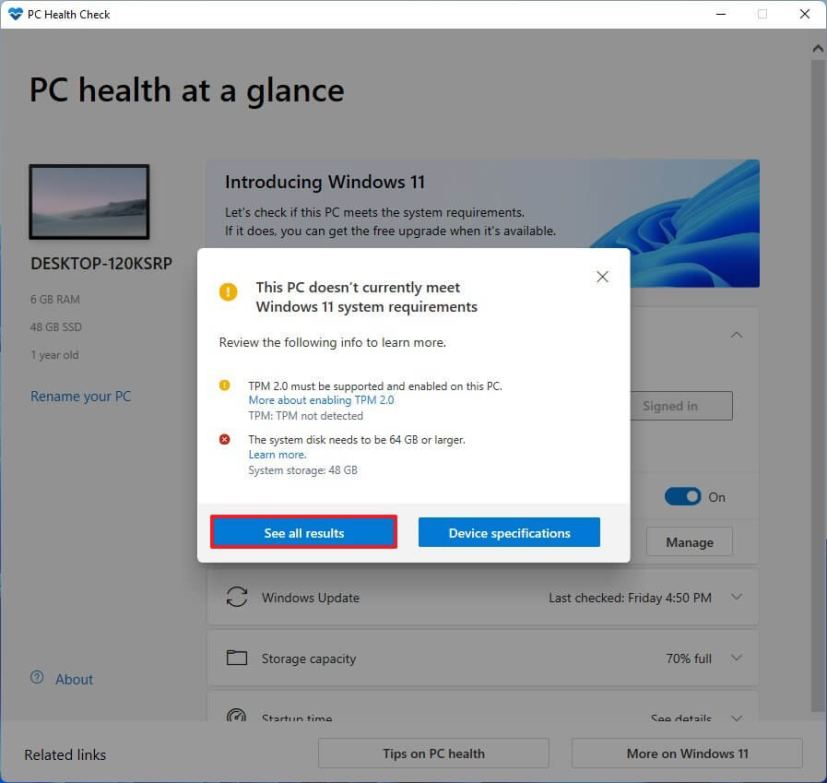
2. BIOS で TPM 2.0 を有効にする
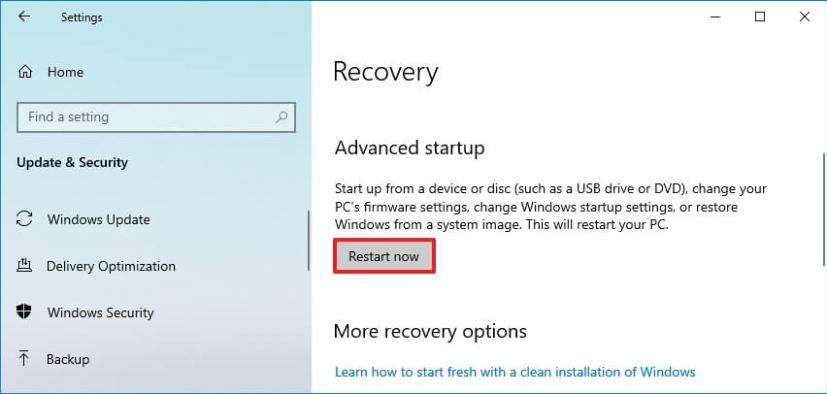
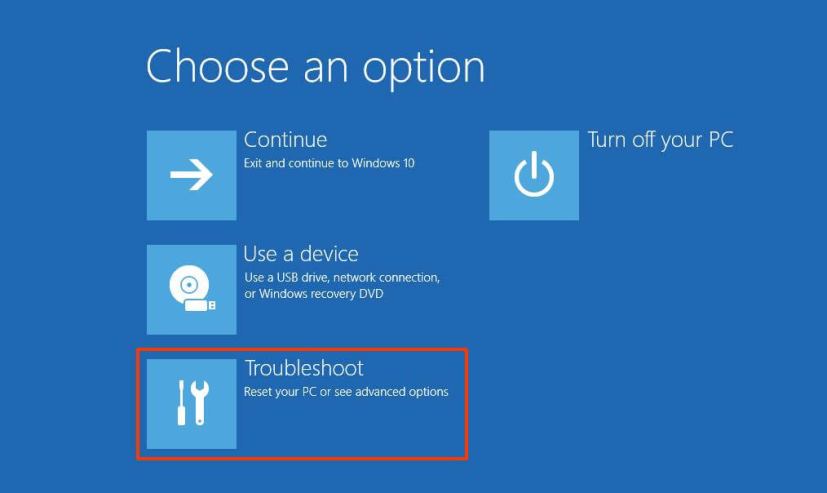
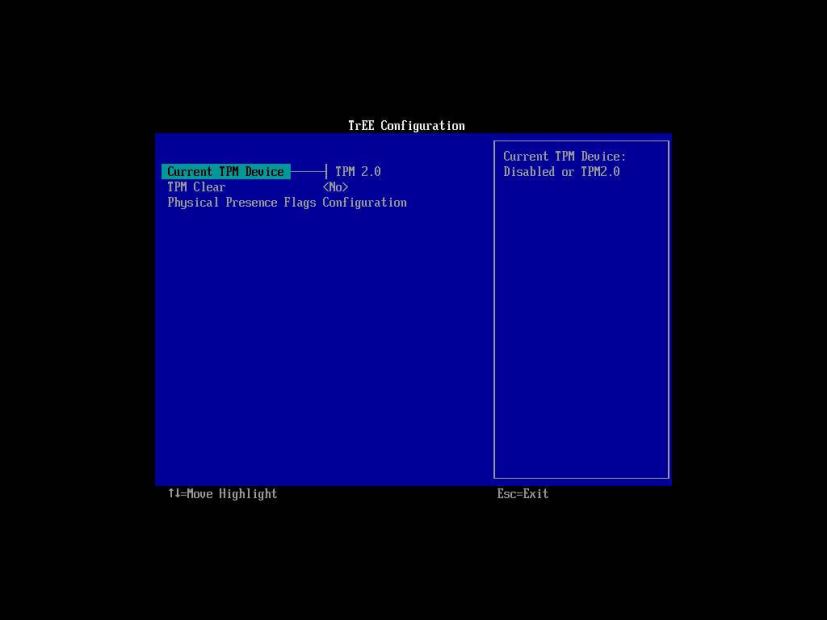
3。 BIOS でセキュア ブートを有効にする
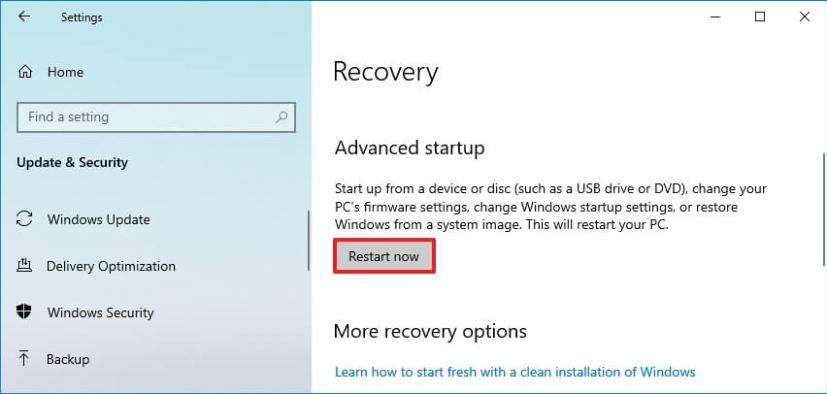
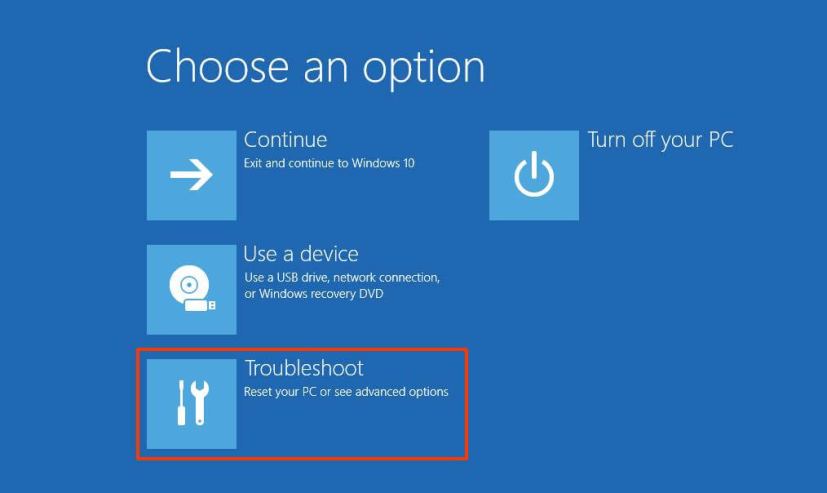
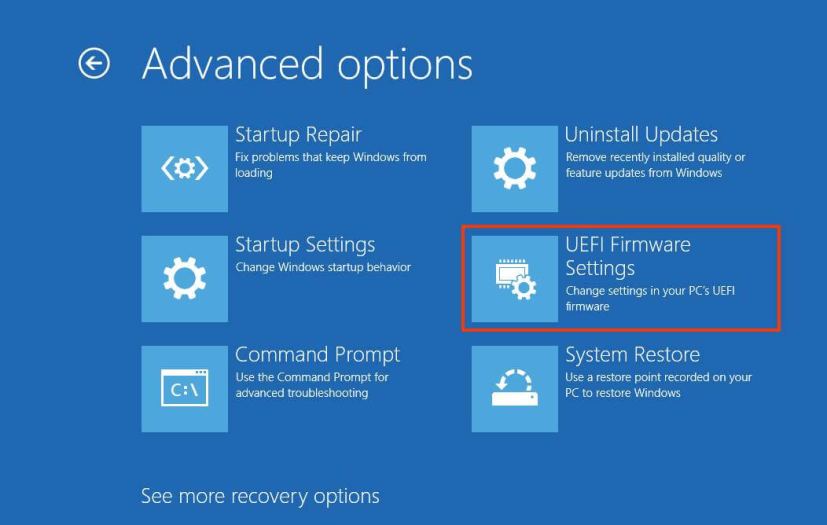
4.コンピューターの完全バックアップを作成する
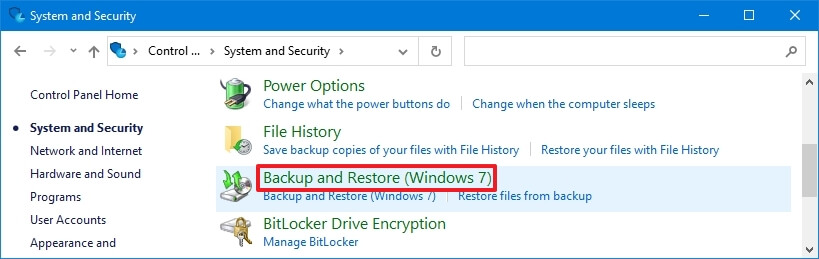
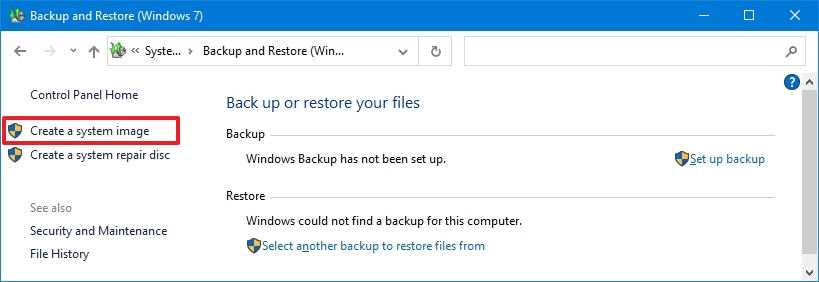
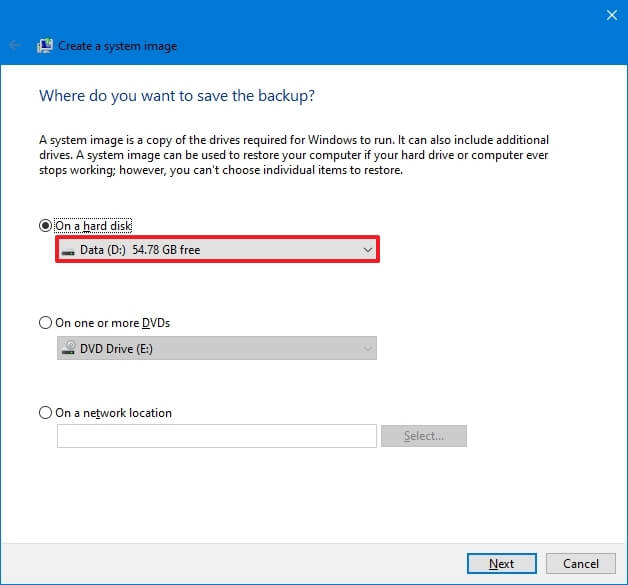
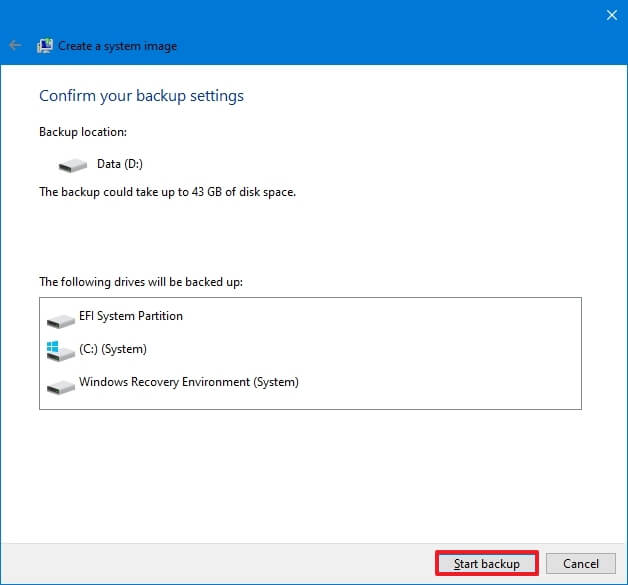
5.競合する不要なアプリをアンインストールする
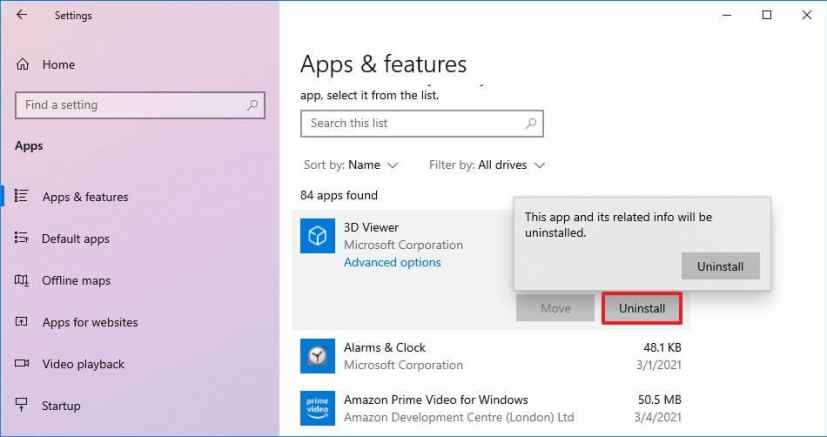
6.コンピューターの空き容量を増やす
[ローカル ディスク (C:)] セクションで、[一時ファイル] オプションをクリックします。
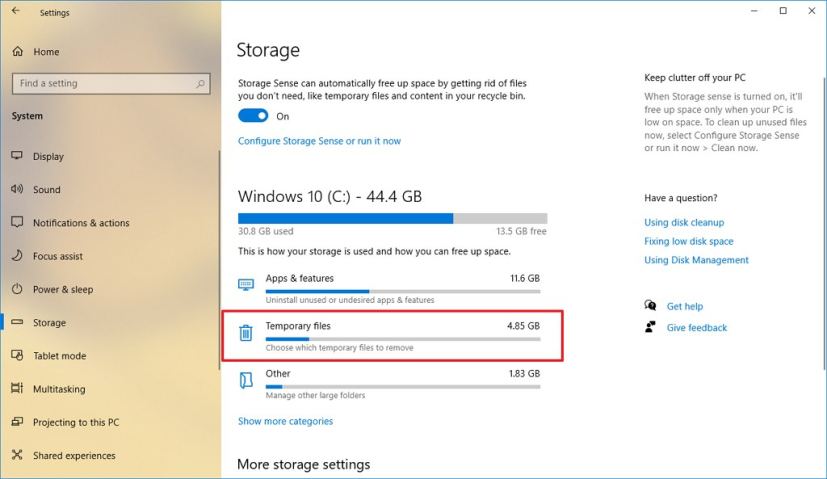
次のような一時ファイルを確認して空き容量を増やしてください:
Windows アップグレード ログ ファイル、システムが作成した Windows エラー報告ファイル、Windows Defender ウイルス対策、サムネイル、一時ファイル。ごみ箱. 以前の Windows インストール. インターネット一時ファイル. デバイス ドライバー パッケージ. 配信最適化ファイル. DirectX 共有キャッシュ.
[削除ファイル] ボタンをクリックします。
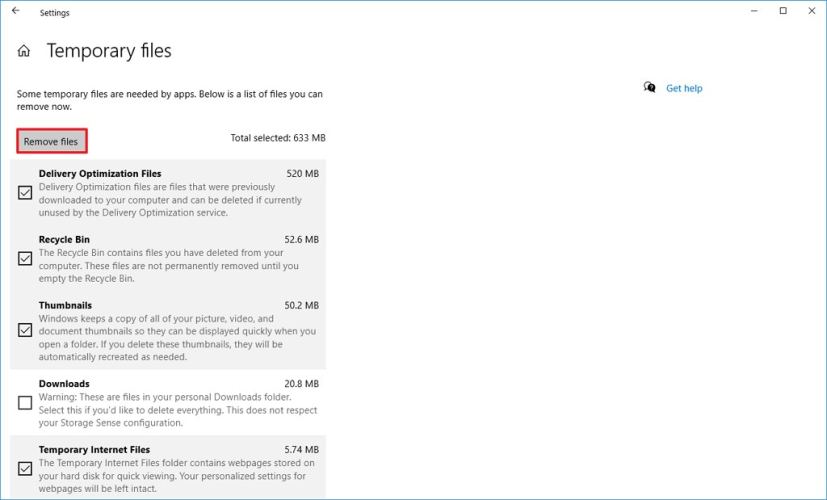
手順を完了すると、Windows 10 はドライブをクリーンアップし、より多くのファイルを作成しますWindows 11 のインストールを処理する余地があります。
一時ファイルやその他のファイルを消去するだけでなく、アプリやゲームも多くのスペースを必要とする場合があります。この場合は、前の手順を使用してコンピューターからアプリやゲームを削除し、スペースを解放してください。
7.システム エラーのチェックと修復
しばらくの間同じインストールを行っていた場合、セットアップに破損したファイルや、正常なアップグレードを妨げるその他の問題が含まれている可能性があります。インプレース アップグレードの実行を計画している場合は、展開イメージのサービスと管理 (DISM) およびシステム ファイル チェッカー (SFC) コマンド ライン ツールを使用して、Windows 11 の正常なインストールに関する問題をチェックおよび修復できます。
Windows 11 をインストールする前にエラーを確認して修復するには、次の手順を使用します。
スタートを開きます。
コマンド プロンプトを検索します。 strong> を選択し、一番上の結果を右クリックして、管理者として実行 オプションを選択します。
次のコマンドを入力して Windows イメージを修復し、Enter を押します。 >:
DISM/Online/Cleanup-Image/RestoreHealth 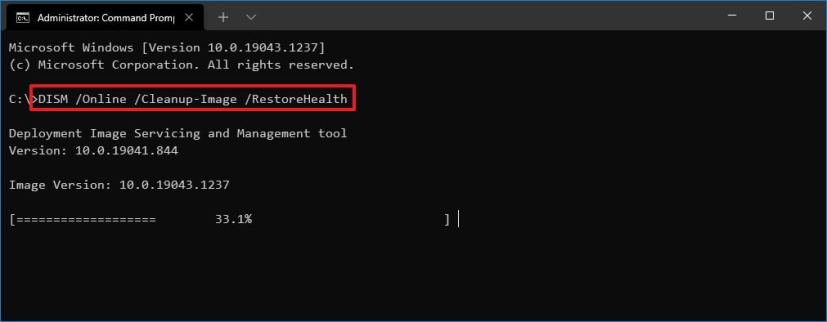
次のコマンドを入力してインストールを修復し、Enter キーを押します:
SFC/scannow
手順を完了すると、SFC ツールによって修復されます。 DISM ツールを使用して修復されたローカル イメージ ファイルを使用して、システム ファイルを修復しました。ログ ファイルは %windir%/Logs/CBS/CBS.log および %windir%\Logs\DISM\dism.log に保存され、プロセスの詳細を確認するために表示できます。
8.必須ではない周辺機器を取り外す
Windows の新しいリリースへのアップグレードを計画している場合、ハードウェアの競合が発生してインストールが正常に完了しない可能性があります。
たとえば、ストレージ デバイス ( USB フラッシュ ドライブや外付けハード ドライブなど)、プリンター、およびコンピューターに接続されているカメラによって、インストール中にエラーやその他の問題が発生する可能性があります。そのため、バージョン 22H2 のインストールに関する多くの問題を回避するために、すべての周辺機器を取り外すことをお勧めします。
Bluetooth も問題を引き起こす可能性があります。このワイヤレス テクノロジーを使用するデバイスをお持ちの場合は、[設定] > [デバイス] > [Bluetooth とその他のデバイス] からアップグレードして Bluetooth トグル スイッチ。
必要なのは、モニター、キーボード、マウス、およびインターネット接続だけです。インストール後、デバイスを再接続できます。
これらすべてのヒントに加えて、Windows 11 をインストールする前に、管理者権限を持つアカウントを使用してアップグレード プロセスを開始していることを確認してください。また、インプレース アップグレードを実行している場合は、インストール済みのアプリとカスタム設定を書き留めて、プロセス後にこれらのものが失われた場合に適切にセットアップを再構成できるようにすることをお勧めします。
後準備プロセスを完了すると、インプレース アップグレードまたは Windows 11 のクリーン インストールを実行できます。
@media のみの画面と (最小幅: 0px) ) および (最小高さ: 0px) { div[id^=”bsa-zone_1659356403005-2_123456″] {最小幅: 300px;最小高さ: 250px; @media only screen and (min-width: 640px) and (min-height: 0px) { div[id^=”bsa-zone_1659356403005-2_123456″] { min-width: 300px; } }最小高さ: 250px; } }